vnStat — это консольный инструмент мониторинга сетевого трафика для Linux. Он предоставляет сетевую статистику за различные периоды времени.
VnStat использует статистику сетевого интерфейса, предоставляемую ядром в качестве источника информации – то есть из файловой системы proc и sys. Он ведет журнал ежечасного, ежедневного и ежемесячного сетевого трафика для выбранного интерфейса(ов).
В этой статье мы покажем, как установить и использовать vnStat в Ubuntu.
Установка VnStat на Ubuntu
VnStat доступен в репозитории Ubuntu, используйте команду apt для его установки. Он также доступен в виде исходного файла, который вы можете скачать и скомпилировать.
Сначала обновите Ubuntu, для этого введите:
$ sudo apt update
Теперь, чтобы установить Vnstat на Ubuntu, введите:
$ sudo apt install vnstat
Последняя версия, доступная на данный момент, — vnStat 2.6.
Как использовать vnStat
vnStat состоит из двух компонентов – демона vnstatd и команды vnstat. Он имеет конфигурационный файл в /etc/vnstat.conf – может изменять стиль вывода, изменять единицы измерения, форматы дат и многое другое. VnStat по умолчанию устанавливается в /usr/bin/vnstat.
vnstatd отвечает за мониторинг и обновление базы данных VnStat. База данных VnStat находится по адресу /var/lib/vnstat/.
команда vnstat — это инструмент CLI для запроса сетевого трафика.
Теперь давайте проверим, как использовать команду vnstat для проверки сетевого трафика
1. Отображение сводки сетевого трафика интерфейса по умолчанию
$ vnstat
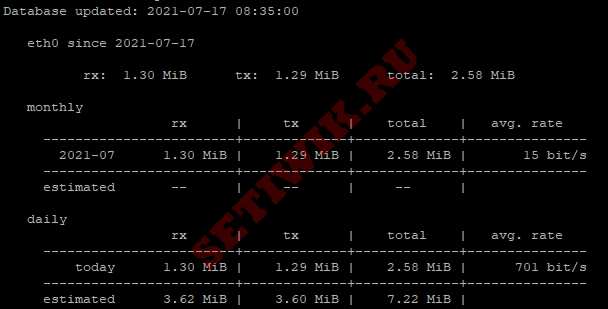
В выводе vnStat rx (receive) обозначает загруженные MiB — данные, а tx (transmit) — отправленные.
Вместо этого, чтобы увидеть результат в кратком резюме, используйте опцию -s.
2. Чтобы увидеть статистику конкретного интерфейса:
$ vnstat -i eth0
3. Для отображения почасовой статистики eth0:
$ vnstat -i eth0 -h
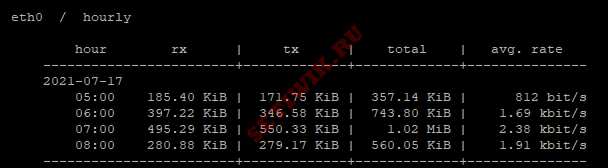
4. Показать ежедневную статистику eth0:
$ vnstat -i eth0 -d

5. Показать ежемесячную статистику eth0:
$ vnstat -i eth0 -m
6. Чтобы увидеть все время топ-10 дней трафика:
$ vnstat -t
$ vnstat -i eth0 -t
7. Вычислите средний трафик, проходящий через интерфейс в данный момент времени в секундах:
$ vnstat -tr
$ vnstat -i eth0 -tr
8. Мониторинг трафика в режиме реального времени:
$ vnstat -l
Заключение
В этой статье мы показали , как установить и использовать vnStat в Ubuntu. Для получения дополнительной информации посетите страницу man vnstat.




